有时候我们会下载一些文件或者视频,可是我们又不想下载完成才关机,于是就得先设置一下电脑win7定时关机,现在确实有一些软件可以执行这个操作了,但是如果你们不想安装其它的软件的话,也是可以用系统自带的定时关机的哦,那么win7电脑怎么设置定时关机呢?下面我给大家分享一下win7电脑设置定时关机步骤,大家一起来看看吧。
工具/原料:
系统版本:win7系统
品牌型号:联想小新Air15 锐龙版
方法/步骤:
win7电脑设置定时关机步骤:
1、首先我们按“Win+R”(注Win键是指Windows徽标键,该键的最明显的标识就是在键面上有个Windows的徽标),此时将会弹出“运行”对话框。
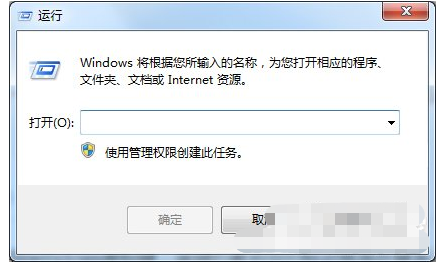
2、接着我们在对话框的编辑栏里输入“Shutdown -s -t 600”(注:引号不输入,“-s”“-t”及“600”前面基本都有一个空格,数字代表的是时间,单位为秒,比如600即代表10分钟)。
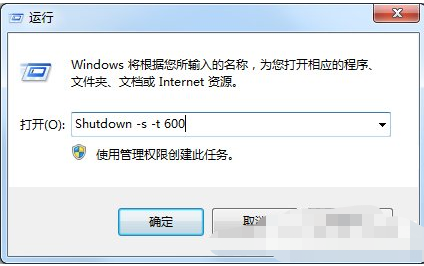
3、点击“确认”,完成设置。最后操作系统价格会弹出系统提示对话框,提示系统将在10分钟内关闭即可。
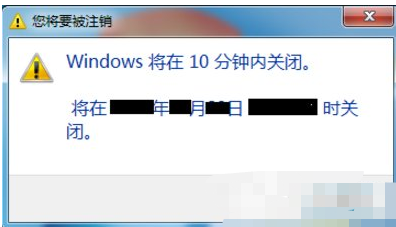
总结:
上述就是win7电脑设置定时关机步骤啦,希望对大家有所帮助。
Copyright ©2018-2023 www.958358.com 粤ICP备19111771号-7 增值电信业务经营许可证 粤B2-20231006